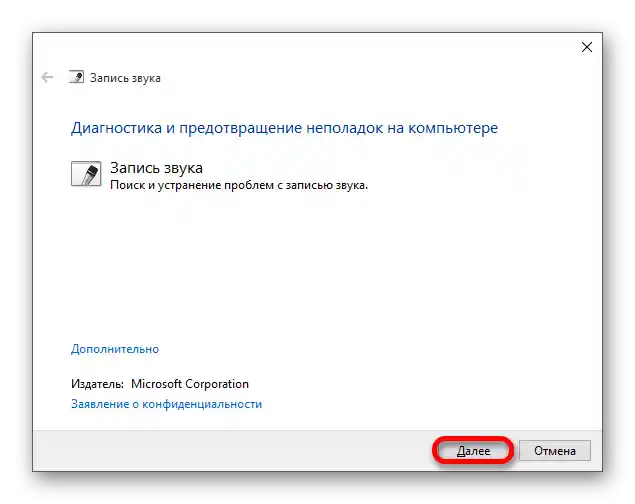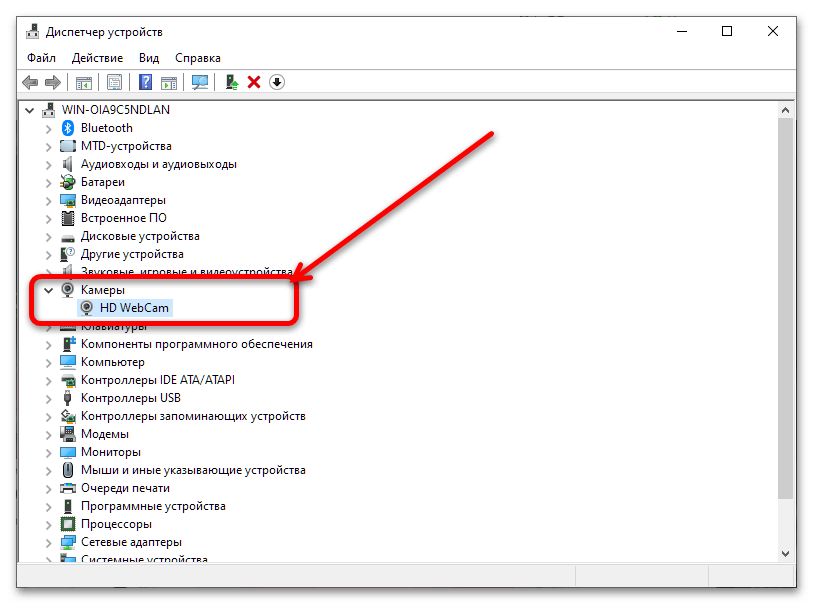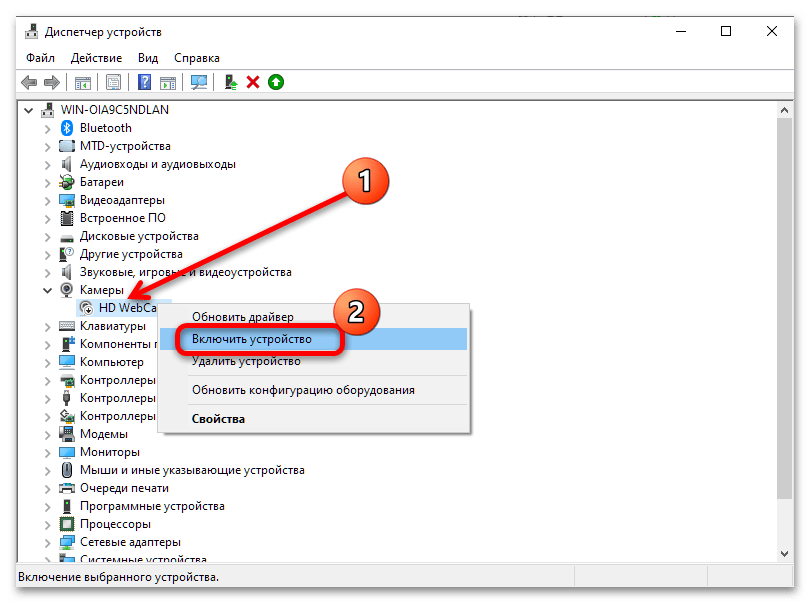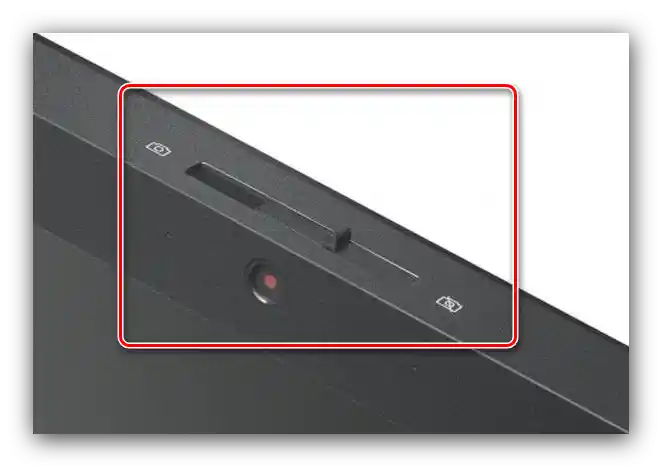محتوا:
مرحله 1: روشن کردن
قبل از استفاده از دوربین، باید اطمینان حاصل کنید که روشن است. به طور پیشفرض، وبکم همیشه در حالت فعال قرار دارد و برای برنامههایی که از آن استفاده میکنند (به عنوان مثال، Skype)، در دسترس است، اما گاهی اوقات ممکن است به طور تصادفی یا عمدی خاموش شود.
همچنین بخوانید: خاموش کردن وبکم در لپتاپ
- از ترکیب Win+R استفاده کنید، و پس از ظاهر شدن پنجره "اجرا"، در آن فرمان
devmgmt.mscرا تایپ کرده و روی "OK" کلیک کنید. - پس از بارگذاری "مدیر دستگاهها"، بخش "دوربینها" (که ممکن است "دستگاههای ویدیویی" یا "دستگاههای پردازش تصویر" نیز نامیده شود) را باز کنید – در داخل آن موقعیت مورد نظر ما قرار دارد. در شرایط عادی، نباید در کنار نماد آن، نماد خطا (که به شکل مثلث زرد با علامت تعجب است) وجود داشته باشد.
![چگونه میتوان از دوربین در لپتاپ استفاده کرد-2]()
نماد دایره سفیدی با پیکان رو به پایین به این معنی است که دستگاه به صورت نرمافزاری خاموش شده است – برای فعالسازی، با کلیک راست روی آن (راست کلیک) از گزینه "فعال کردن دستگاه" استفاده کنید.
![چگونه میتوان از دوربین روی لپتاپ استفاده کرد-3]()
همچنین بخوانید: {innerlink id='12198', txt='اگر در "مدیر دستگاهها" دستگاههای پردازش تصویر وجود ندارد، چه باید کرد', sublink=''}
- در لپتاپها همچنین ممکن است دوربین با استفاده از ترکیب کلیدها خاموش شود – معمولاً Fn+یکی از کلیدهای F. این روش باید در مواقعی که گزینههای نرمافزاری برای روشن کردن کمک نمیکنند، استفاده شود.
- برخی از مدلهای لپتاپ دارای گزینههای فعالسازی وبکم به صورت خاصی هستند – به عنوان مثال، یک کلید جداگانه در کنار لنز.
![چگونه میتوان از دوربین در لپتاپ استفاده کرد-5]()
همچنین دستگاههایی با ماژول دوربین چرخشی وجود دارند - به طور معمول، موقعیت با لنز پنهان به طور خودکار شناسایی سیستم را غیرفعال میکند.
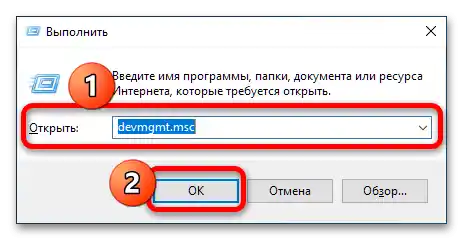
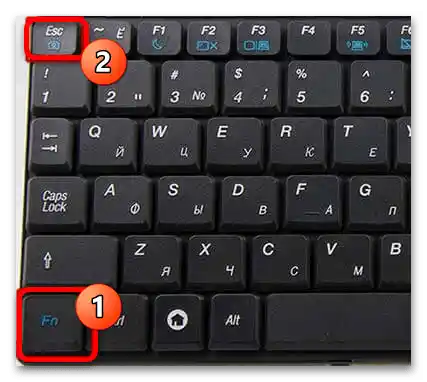

اگر هیچ یک از روشهای روشن کردن به شما کمک نکرد، به بخش حل مشکلات زیر مراجعه کنید.
مرحله ۲: بررسی عملکرد
وضعیت روشن بودن دستگاه هنوز به این معنی نیست که به درستی کار خواهد کرد، بنابراین قبل از استفاده کامل، بهتر است یک بررسی کامل انجام دهید. در وبسایت ما دستورالعملهای مربوطه موجود است - از لینکهای زیر استفاده کنید.
جزئیات بیشتر: بررسی وبکم در لپتاپهای با Windows 7 / Windows 10
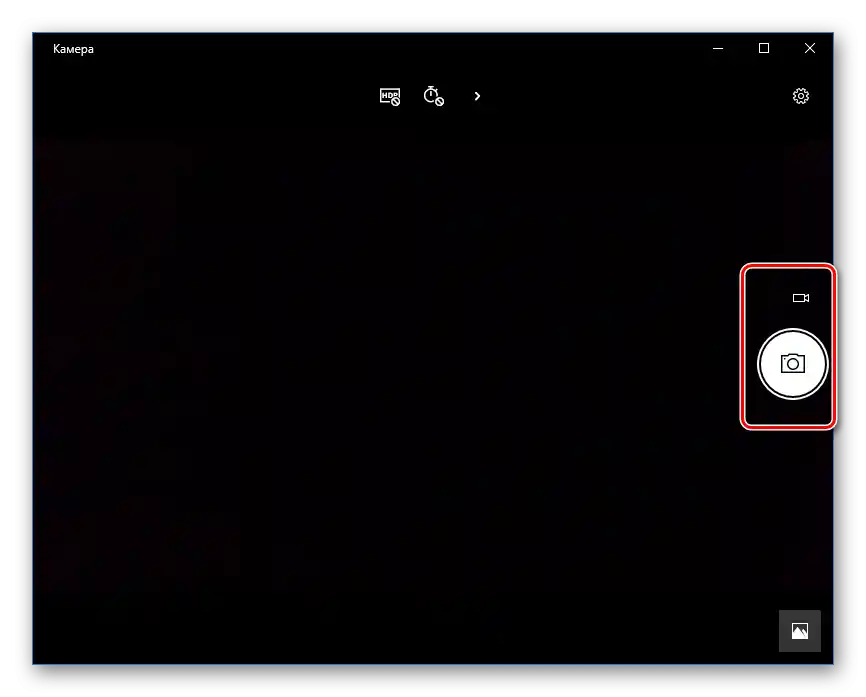
مرحله ۳: استفاده
اکنون میتوان به طور مستقیم به استفاده از دوربین برای اهداف مختلف پرداخت.
- رایجترین سناریو برای استفاده از وبکم، ارتباط آنلاین از طریق برنامههای خاص است - همانطور که در بالا ذکر شد، Skype یا نرمافزارهای برگزاری ویدئو کنفرانس Zoom. به طور معمول، این برنامهها نیاز به تنظیمات جداگانه سختافزاری ندارند، اما اگر چنین نیازی پیش آمد، راهنماهای خاصی در دسترس شماست.
- رژیم رایج بعدی برای استفاده از وبکم، استریمینگ است، که در آن مخاطب چهره نویسنده و/یا محیط او را میبیند. در اینجا باید در نظر داشت که برای چنین اهدافی بهتر است یک دستگاه اختصاصی خریداری شود، زیرا در اکثریت قریب به اتفاق راهحلهای داخلی لپتاپها دارای وضوح پایین حسگر و اپتیک ضعیف هستند. با این حال، اگر گزینه دیگری وجود ندارد، دستگاه موجود نیز مناسب است - دستورالعمل تنظیم دوربین برای برنامه OBS Studio در زیر آورده شده است.
جزئیات بیشتر: تنظیم وبکم در OBS
- دوربین میتواند به عنوان وسیلهای برای شناسایی استفاده شود. به عنوان مثال، در Windows 10، از نسخه ۱۸۰۹ به بعد، فناوری Windows Hello وجود دارد که به کاربر اجازه میدهد هویت خود را با چهرهاش تأیید کند.
جزئیات: چگونه دوربین را برای شناسایی چهره در ویندوز 10 تنظیم کنیم
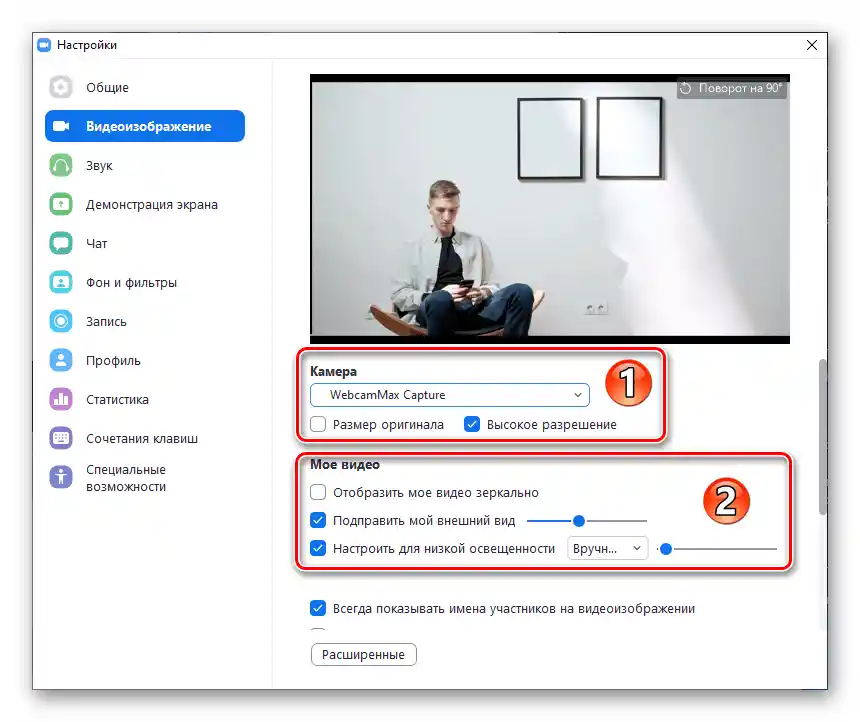
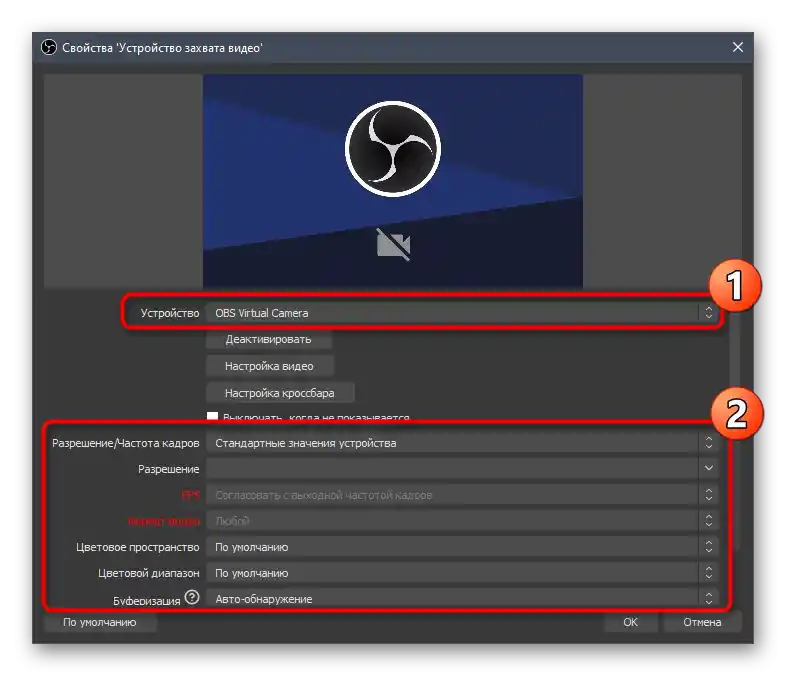
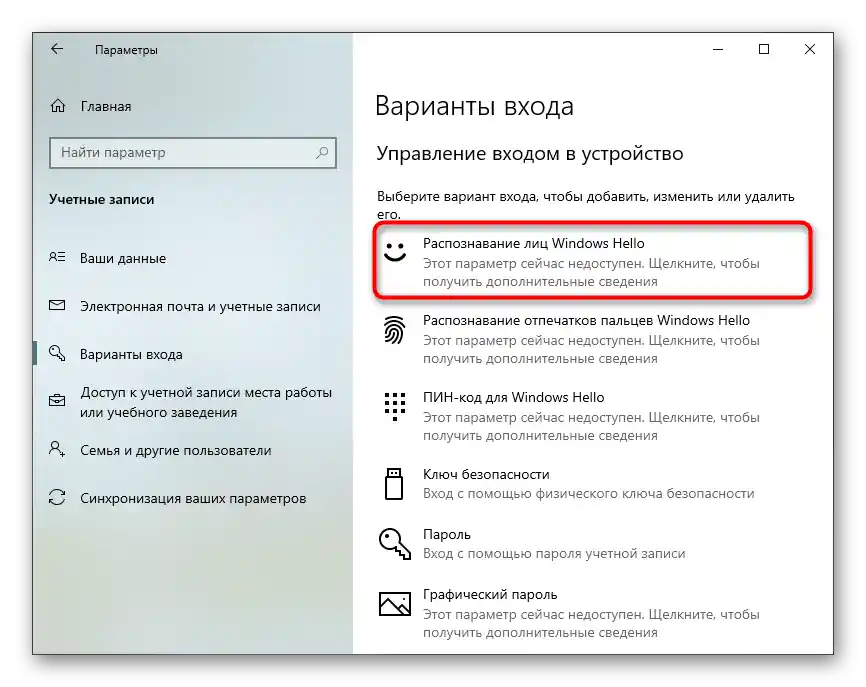
حل مشکلات احتمالی
اکنون به بررسی گزینههای خطاهایی میپردازیم که ممکن است هنگام استفاده از وبکم به وجود آید.
دستگاه توسط سیستم شناسایی نمیشود
گاهی اوقات پیش میآید که نه در "مدیریت وظایف" و نه در برنامههای خاص، وبکم شناسایی نمیشود، هرچند که بهطور فیزیکی وجود دارد. بهطور معمول، این به این معناست که یا درایورهای آن نصب نشدهاند، یا با یک خرابی سختافزاری مواجه شدهاید. اگر در مورد اول مشکل به سادگی با جستجو و نصب نرمافزار مناسب حل میشود، در مورد دوم بدون مراجعه به مرکز خدمات نمیتوان کار را پیش برد.
جزئیات: نصب درایورهای وبکم لپتاپ
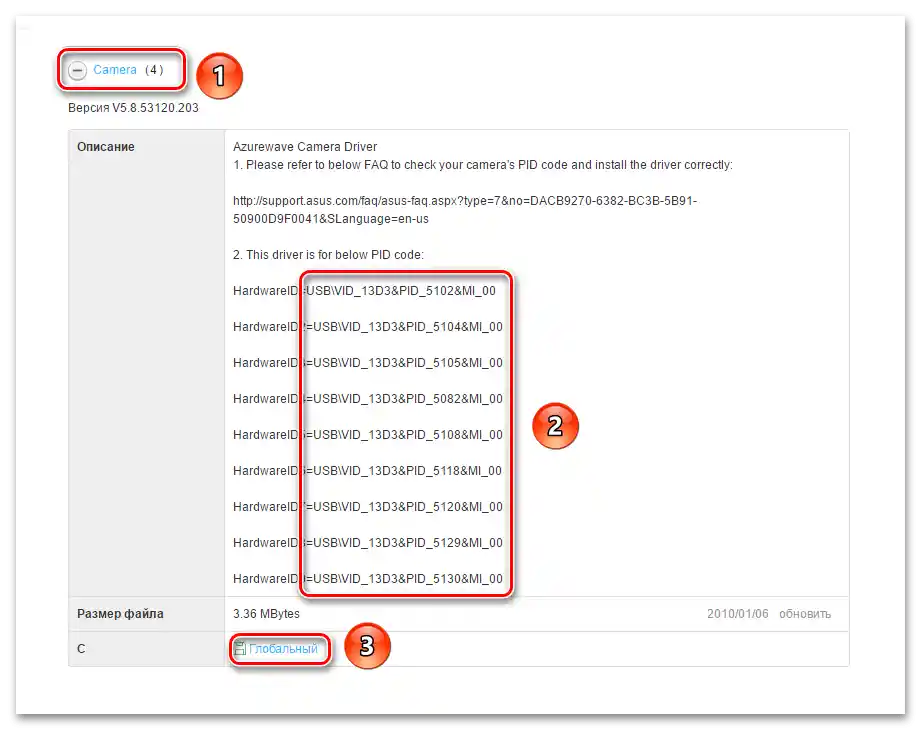
دوربین روشن نمیشود
اگر دستگاه روشن نمیشود، با وجود انجام تمام مراحل مرحله 1، در اینجا دلیل همان درایورهای نامناسب یا خرابی فیزیکی است. با این حال، بر خلاف مورد قبلی، ممکن است دلایل اضافی دیگری نیز وجود داشته باشد که یکی از نویسندگان ما در یک مطلب جداگانه به آن پرداخته است.
جزئیات: چرا دوربین روی لپتاپ روشن نمیشود
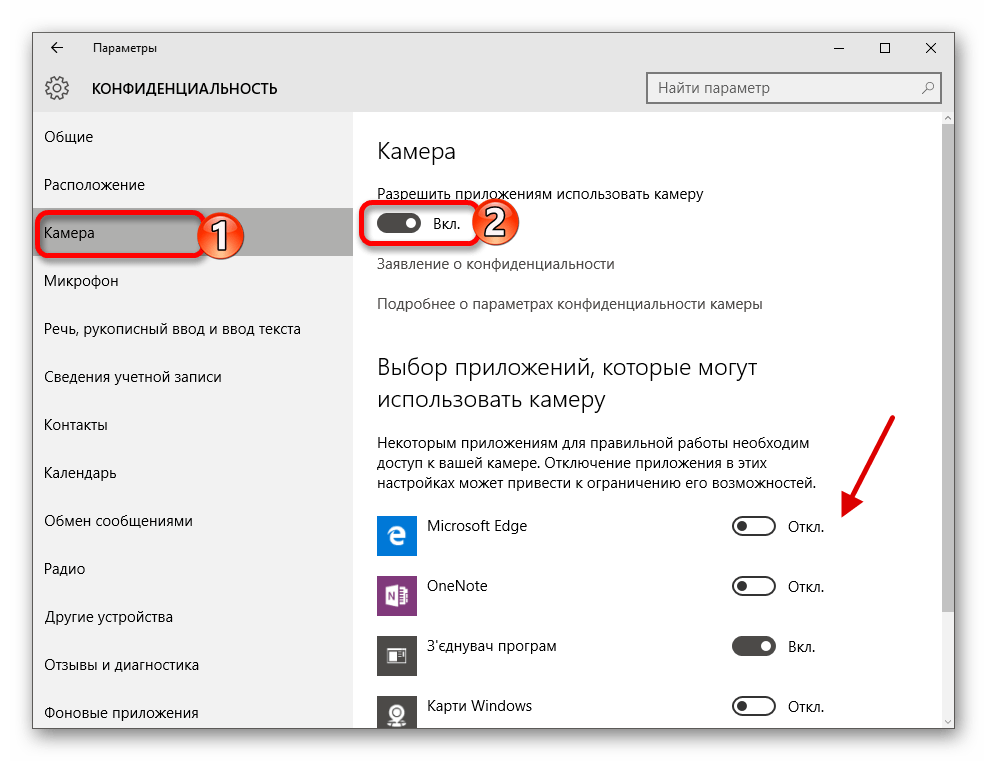
دوربین کار میکند، اما صدا منتقل نمیشود
در این وضعیت، خود وبکم معمولاً بیتقصیر است و مشکل از میکروفن ناشی میشود. بنابراین، روشهای رفع مشکل با روشهای مربوط به وبکم متفاوت است، بنابراین لطفاً از دستورالعملهای زیر استفاده کنید.
جزئیات: میکروفن لپتاپ کار نمیکند